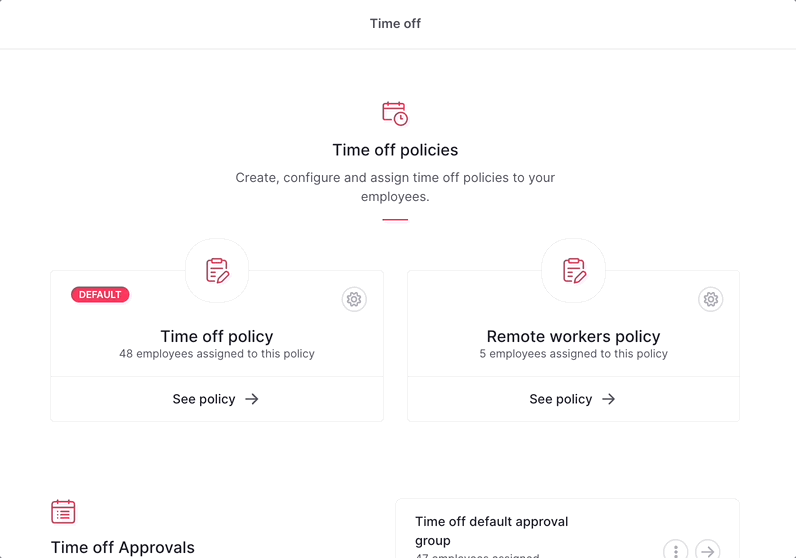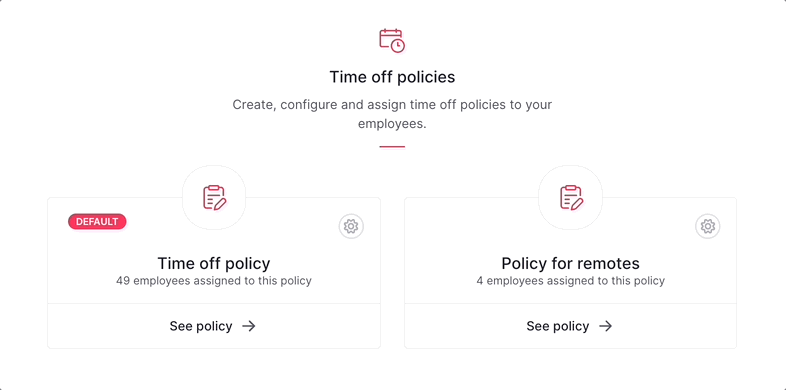Se ritieni che una politica assenza non sia più rilevante o se desideri sostituirla con una nuova politica, puoi eliminarla dal sistema.
Eliminazione di una politica assenze
- Nella pagina Assenze, identifica la politica che desideri rimuovere
- Fai clic sull'icona dell'ingranaggio
- Fai clic su Rimuovi
Il sistema ti chiederà di assegnare i dipendenti a un'altra politica assenze:
- Dal menu a tendina, scegli la politica assenze da assegnare ai dipendenti
- Scegli il contatore
- Fai clic su Rimuovi definitivamente questa politica
Tieni a mente che facendo clic su questo pulsante, tutte le impostazioni relative alla politica assenze eliminata verranno rimosse in modo permanente e non potranno essere recuperate. Ciò include eventuali contatori associati e periodi di anzianità che verranno anch'essi eliminati definitivamente.
Limitazioni
Non è possibile rimuovere la politica predefinita poiché è necessario disporre di almeno una politica assenze. Pertanto, si consiglia di mantenere il la politica predefinita inalterata e creare politiche aggiuntive se necessario per soddisfare i requisiti specifici dell'organizzazione.
Se hai ancora bisogno di eliminare la politica predefinita, imposta un'altra politica assenza come predefinita prima di procedere con l'eliminazione:
- Scegli la politica che desideri impostare come predefinita
- Fai clic sull'icona dell'ingranaggio
- Fai clic su Imposta come predefinita
- Ora puoi rimuovere la precedente politica assenze facendo clic sull'icona a forma di ingranaggio e scegliendo Rimuovi